win7升级win10后怎么关闭系统自动更新?
发布时间:2015-08-30 14:31:12 作者:佚名  我要评论
我要评论
对于已经过升级到Windows10系统的用户来说,相信都有遇到这么一个情况,有时一关机,总会看到电脑迟迟不进入关机状态,而是提醒不要断电,电脑正在配置更新。其实,这个是系统的自动更新,那么win7升级win10后怎么关闭系统自动更新?下面小编就为大家介绍下
从win7升级到win10之后,很多用户发现电脑自动更新跟win7不一样了找不到关闭的选项卡了,这样就会受到微软的强制更新,影响了自己的运行速度,网络速度,甚至是自己的心情。那么Win10系统怎么关闭自动更新?下面小编就为大家介绍方法,一起来看看吧!
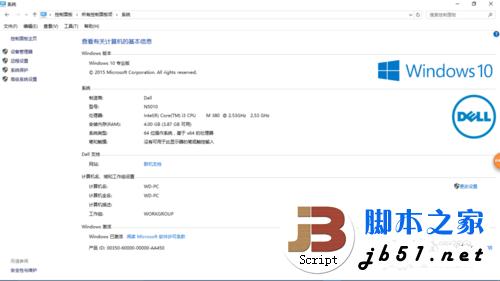
方法/步骤
1、在任务栏的左面的输入框中输入services.msc,点击运行services
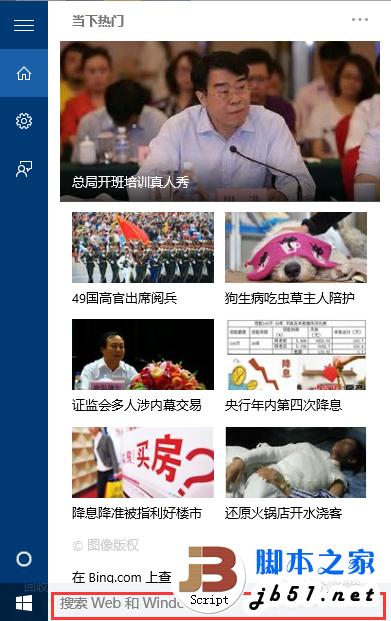
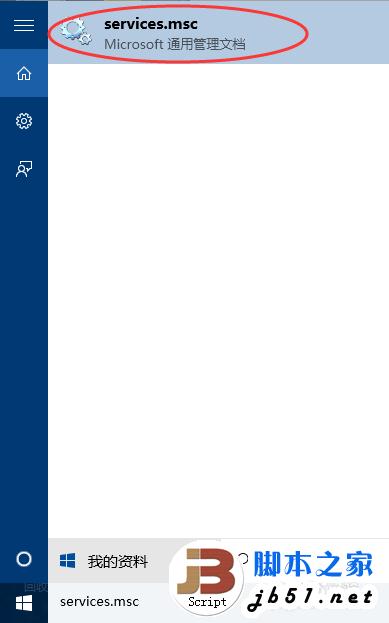
2、在服务中找到windowsupdate。
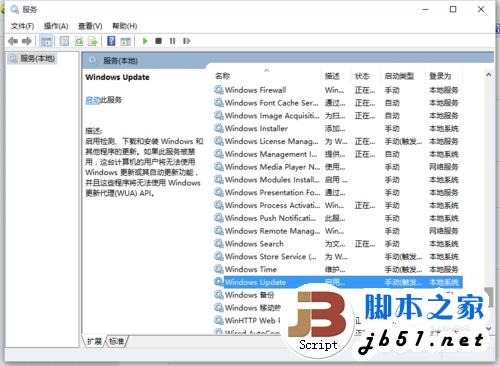
3、找到之后双击Windowsupdate,在启动类型中选择禁止,点击确定
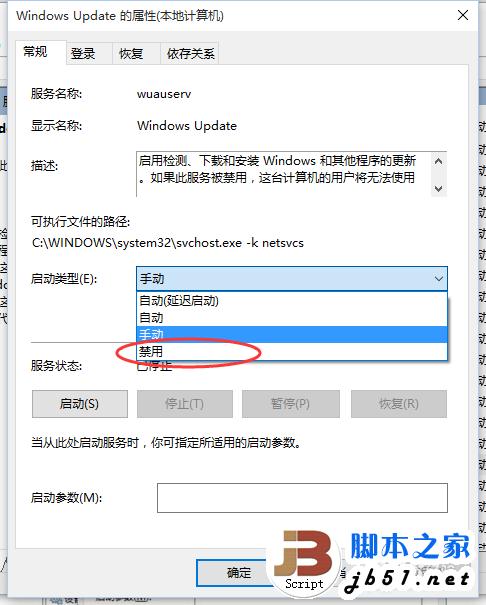
4、这是电脑自动更新就会关闭了,以后再也不会受到自动更新的困扰了
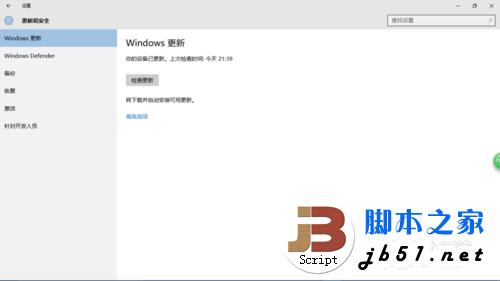
5、如果想重新启动自动更新,重复以上的步骤,在启动类型中选择自动即可
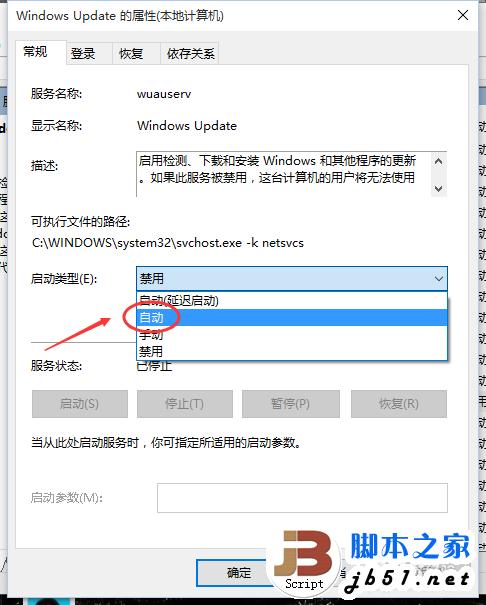
以上就是Win10系统怎么关闭自动更新方法介绍,是不是很简单啊,希望能对大家有所帮助!
相关文章
Win10自动更新office怎么关闭 win10关闭office 2016/3013自动更新的方
win10系统强迫升级让用户很反弹,尤其是因为驱动程式更新导致的一些意外状况。其实,Office 2016/2013可以关掉自动更新的,下面小编给大家介绍win10关闭office更新的方法,2016-06-12Win10预览版14332怎么关闭驱动自动更新和调整语言栏位置?
Win10预览版14332怎么关闭驱动自动更新和调整语言栏位置?想要关闭驱动自动更新,在win10预览版14332中很简单,同时调整语言栏位置也很多方便,今天我们就来看看详细的设置2016-05-01- Win10预览版14328中怎么关闭驱动自动更新?在这个版本中,用户可以手动关闭驱动自动更新,下面我们来介绍Win10专业版和家庭版用户关闭驱动自动更新的教程,需要的朋友可以2016-04-26
- 近日,有网友反映win10系统自动更新显卡驱动后,导致屏幕亮度无法调节,并问小编如何禁止win10显卡驱动自动更新?对此,本文小编就为大家进行解答2016-01-12
家庭版Win10终于不再强制更新应用了 可关闭商店应用自动更新
我们都知道以前微软强制Windows 10家庭版用户下载和安装操作系统更新包,没有向用户提供拒绝安装更新包的选项,因此让很多用户感到很苦恼,现在微软终于发现了良心,家庭版2015-08-29- 微软社区的一个版主曾经透露,微软有望在9月的Win10功能更新中为家庭版用户“解锁”应用商店手动更新功能。更多消息参考本文2015-08-29
- Win10中怎么禁止Adobe程序自动更新?电脑总是接到adobe的更新通知,但是每次更新都挺浪费时间,特别是正在工作的时候就更不想更新了,怎么禁止Adobe程序更新呢?下面我们一2015-08-27
- win10怎么设置才能有效防止关机时系统自动更新?win10有一点不好,就是win10正式版系统并没有禁止系统更新的选项,对于不想更新的朋友来说,真的很郁闷,下面分享一个解决2015-08-25
- win10怎么开启电脑自动设置时间功能?电脑的时间总是不对,怎么才能调整成正常的北京时间呢?下面我们一起来看看win10开启自动设置时间功能的方法,需要的朋友可以参考下2015-08-17
如何关闭Win10自动更新 Win10关闭自动下载安装更新的设置方法图文教程
如何关闭Win10自动下载安装更新呢?其实说难也不难,只要大家按照以下步骤就可以顺利解决,感兴趣的朋友通过本文学习下吧2016-06-16


最新评论